 悩む人
悩む人最近、WordPressブログを立ち上げました!
アフィンガーが人気みたいだけど、実際に使っている人の正直な本音や、導入方法を聞いてみたいなぁ。
こんなお悩みを解決します。
この記事の大まかな内容
- AFFINGER6(アフィンガー6)を1年間実際に使ってみた感想
- AFFINGERの特徴・メリット・デメリット
- AFFINGERの導入の方法3ステップ
この記事を書いた人
- アフィリエイト収入6ケタ達成
- フリーランスライター6ヵ月目の収益15万円達成
- 有料note売上7万円達成
- ブログを複数運営しています
AFFINGER(アフィンガー)って、稼いでいる人が多いイメージだけど、
(正直、本当に良いものなのかな?)
って迷っている方も多いと思います。
今回は そんな方に向けて、実際にAFFINGER6を使っている私が、本音をレビューしました!
結論としては、「本気で稼ぎたい人」には、AFFINGERはとってもおすすめです。
なぜなら、「稼ぐ」に特化したテーマだから。
SEO対策がしっかりしており、ムダを省いて記事執筆に集中できるAFFINGERは、稼ぎたいあなたをしっかり後押ししてくれます。
しかし、購入前にデメリットも知っておきたいと思うので、デメリットもしっかり紹介しますね🙆♀️✨
3ステップ・10分でできる導入方法もご紹介しますので、導入もスムーズにできます👍
この記事を読むことで、AFFINGER購入前の疑問をしっかり解消し、安心して導入まで完了することができます。
今まさに(AFFINGERを購入しようかな?)と考えておられる方は、ぜひ参考にしてみて下さいね⭐️
それではいってみましょう!
※すぐに「AFFINGERの導入方法3ステップ」に進みたい方はこちらを押して下さいね☆
AFFINGER6(アフィンガー6)を1年間実際に使った本音レビュー
AFFINGER6(アフィンガー6)を実際に1年間使ってみた感想、それは
AFFINGERを導入して、本当によかった!!
です😆
導入してよかったなと思うことは、主に以下の3つです。
- オシャレな装飾(ボックス・アイコンなど)が使えるようになって、記事が見やすくなった
- 最初から導入しておいてよかった
- 複数サイトで使える
それぞれ説明していきますね。
オシャレな装飾(ボックス・アイコンなど)が使えるようになって、記事が見やすくなった
AFFINGERを導入してよかったなと思うことは、やはり一番は
デザインが豊富で、カスタマイズが自由なこと
です。
私は別のブログで違うテーマを使っていますが、AFFINGERをこちらのブログで使ってみて、デザインの多さにびっくりしました😳
細かいところも自分が思うようにカスタマイズできるので、自分だけのデザインを作ることができます。



かゆいところに手が届くのが、AFFINGERです🌟
ボックス・アイコンなどの装飾がデフォルトでたくさん入っているので、難しい操作なしで、
- 記事執筆に集中できる
- 記事が見やすくなる
のも、とっても嬉しいです😆💕



オシャレなデザインが作れるようになって、周りの人から褒められることが多くなりました💕
最初から導入しておいてよかった
私の場合、有料テーマであるAFFINGERは、このブログを作った最初から導入していました。
なぜならば、記事がある程度たまってからテーマを変えるのは、記事の修正にかなり時間をとられるからです💦
テーマを変えるとデザインが崩れることがあるのです💦



知り合いの人から、25記事の修正に、2週間くらいかかったって聞いたよ・・・!
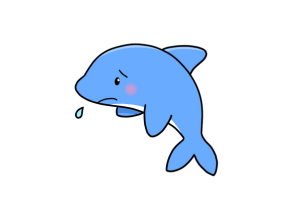
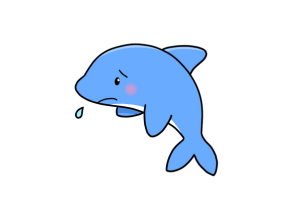
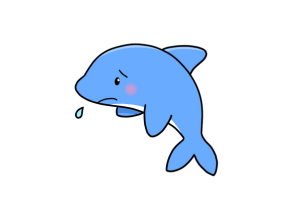
うわぁ・・・!修正だけで・・・!
大変だね💦
しかしブログを始める方というのは、記事をとにかく書いて、収益化までなるべく早くもっていきたい方ばかりだと思います。



無料テーマもあるけど、後からテーマを変えると時間がとられすぎるんだよね



そうなんだ、だからブログを作った時点から有料テーマを導入しておくことで、あとで余計な時間をとられることがなくなるよ🌟
複数サイトで使える
AFFINGERは、複数サイトで利用することができます。
買い切り型で、お値段は税込14,800円です。



私はアフィンガーがとても気に入ってるので、他のブログでもアフィンガーを利用していますよ🥰
他のテーマでは 1サイトでしか使えないものもあるので、複数サイト利用OKは、本当にありがたいですよね。
アフィンガー6(AFFINGER6)の特徴


| 提供会社 | 株式会社オンスピード |
| 値段 | 14,800円(税込) |
| デザイン性 | |
| カスタマイズ性 | |
| SEO内部対策 | |
| ブロックエディタ対応 | 専用プラグイン配布 |
| デザインテンプレート | デザイン済みデータ配布 |
| 複数サイト利用 | サイト数やジャンルに制限なし |
| 公式サイト | こちら |
それでは、AFFINGER6がどんなテーマなのかを、ざっくりと解説します。
開発者は有名アフィリエイター
AFFINGERは、有名アフィリエイターのENJIさん(@ENJILOG)が作っているテーマです。
無料テーマでシンプル・使い勝手のよかった「STINGER」の進化系として、AFFINGERが発売されました。
AFFINGER5は「WING」という別名がありますが、2021年にAFFINGER6「ACTION」として進化を遂げています。
開発者のENJIさんはご自身がブログ・アフィリエイトで稼いできた実績があるからこそ、私達ブロガーの(こういう機能があったらいいのにな)(こうしてほしい)という細かい悩みをわかってくれ、叶えてくれます。
有名ブロガー・アフィリエイターも使用中
AFFINGERは、たくさんの有名ブロガーやアフィリエイターが使用しています。
例を挙げると、
- メンタリストDaiGoさん(@Mentalist_DaiGo)
- tsuzukiさん(@1276tsuzuki)
- よしとさん(アフィリエイトゼミ)
といった、現役でご活躍されている方々が、AFFINGERを利用されています。
アフィンガーのキャッチコピーは【「稼ぐ」に特化したWordPressテーマ 】。
これだけ聞くと(本当に・・・?)と思うかもしれませんが、実際に収益を出しておられる方々がたくさんいるので、心強いですよね。
AFFINGER6には、グレードアップ版がある【 最初は通常版でOKです 】
AFFINGER6には「AFFINGER6 ACTION PACK3」という、グレードアップ版があります。
「AFFINGER6」と「AFFINGER6 ACTION PACK3」の違い
- AFFINGER6…通常版・14,800円(税込
- AFFINGER6 ACTION PACK3…AFFINGER6の最上位版・39,800円(税込)
通常版の「AFFINGER6」に、有料プラグインが追加されたものが「AFFINGER6 ACTION PACK3」です。
後から有料プラグインを追加していくよりも、はじめから「AFFINGER6 ACTION PACK3」を買った方が、13,600円オトクになります。
特典の違いを、具体的に見てみましょう。
「AFFINGER6」と「AFFINGER6 ACTION PACK3」の特典の違い
| AFFINGER6(ACTION) | AFFINGER6 ACTION PACK3 | |
| テーマ | AFFINGER6 | AFFINGER6 EX (AFFINGER6のグレードアップ版になり、内容は非公開となっています) |
| 特典 |
|
|
| 料金 | 14,800円(税込) | 39,800円(税込) |
当サイトはAFFINGER6を利用していますが、正直な話、
AFFINGER6だけでもかなりの機能が搭載されていて、今のところはAFFINGER6だけで十分だな、
という実感があります。
基本的な機能はAFFINGER6にしっかりついていますし、初心者の方はAFFINGER6で十分かと思います。



もちろん最初から「AFFINGER6 ACTION PACK3」を買うのはありです。
しかしお値段が結構しますし、ブログ・アフィリエイト初心者の方は、初期費用はおさえた方が無難です☘️
AFFINGERのメリット


それではここからは、AFFINGERのメリット・デメリットを見ていきます。
AFFINGERを使うメリットは、以下になります。
- デザインの機能が豊富
- 利用者が多いから、操作方法で困らない
- 限定の無料特典がある
- SEO対策に強い
- コスパがいい
1. デザインの機能が豊富
先ほども書きましたが、AFFINGERは デザインがとっても豊富です💓
記事を読みやすく、わかりやすく、かつオシャレに仕上げてくれるパーツがそろっています。
プログラミングの専門知識を知らなくてもOK!
ボタンひとつで、初心者の方でもカンタンに出せます。
パーツの具体例
- 文字の装飾
- 吹き出し
- リスト
- ボックス
- グラデーション
- ランキング
- アニメーション
文字だけでは読みにくくなってしまいますが、記事を装飾することで、読みやすさがアップします☘️



ブログのレイアウトや色の変更も、カンタンにできるよ❣️
カスタマイズ機能が満載なので、自分だけのオリジナルサイトを作ることができます。
無料テーマだと、カスタマイズが偏ったり、細かい所をいじりたくてもいじれなくて、後々もの足りなくなる可能性があります。
2. 利用者が多いので、操作方法に困らない
AFFINGERは利用者が多いので、操作方法で何かわからないことがあっても、検索すればすぐに解決方法が出てきます。



調べながら、徐々に慣れていけばOKです❣️
検索すればと書きましたが、
AFFINGER購入者には公式マニュアルがついてくるので、こちらも安心です。
3. 限定の無料特典がある
さらにAFFINGERを購入すると、限定の無料特典がもらえます‼️
限定の無料特典
- SUGOI MOKUJI(すごいもくじ)[LITE]
- WordPressで作る記事作成ガイド
限定の無料特典1:プラグイン SUGOI MOKUJI(すごいもくじ)[LITE]


SUGOI MOKUJI(すごいもくじ)[LITE]は、自動で「もくじ」を作れるプラグインです✨
LITE版と言うことで、通常5,980円するPRO版と比べて一部機能は制限されますが、もくじプラグインとしての機能は十分備わっています🙆♀️
このプラグインを入れるだけで、「自動で」もくじを作ることができますよ✨
限定の無料特典2:WordPressで作る記事作成ガイド
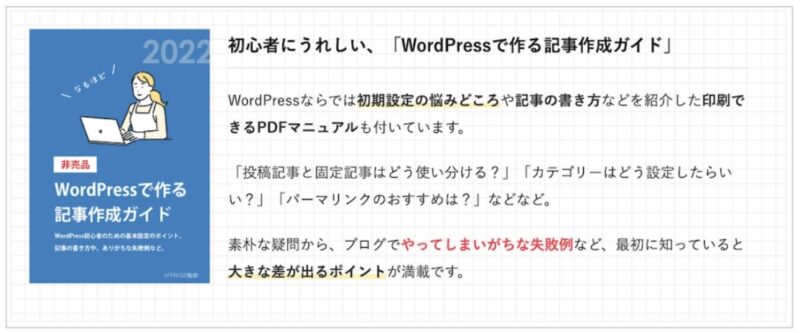
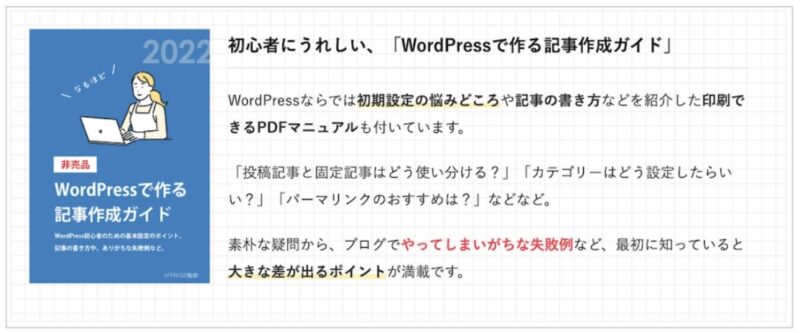
WordPressで作る記事作成ガイドは、初心者に嬉しい
- 初期設定の悩みどころ
- 記事の書き方
を優しく教えてくれるPDFです。
素朴な疑問から、ブログ運営で初心者がやってしまいがちなポイントが満載!
AFFINGERは機能が多くて難しいと感じる方がいらっしゃるかもしれませんが、わかりやすいマニュアルがあるので、初心者にもおすすめのテーマです。
購入者限定の無料キャンペーンは「予告なく終了する」と書いてあるので・・・
キャンペーンの今のうちに、導入しておきましょう!!
4. SEO対策に強い
AFFINGERはSEOに強いテーマです。
SEOは検索順位を上げるための大切な施策。
ブログを読んでもらうには、SEOで上位表示させることが大切です。
本来であれば、SEO対策をするには、コーディングなど 専門的なことを知っている必要があります。
しかしAFFINGERであれば、既にSEO対策がなされているので、記事を書くことだけに集中することができます。
AFFINGERを導入するだけで上位表示しやすくはなります。
しかしそれだけで必ず上位表示できる訳ではありません。
SEO対策のプラグインも入れる必要がないので、サイトが重くなるリスクも避けられます⭐️
また、サイトの高速化に対応しているので、導入するだけで表示速度が速くなります。



表示速度が早いと、それだけで読者の離脱率も下がるから、嬉しいね♡[
- SEO対策が大切なのはわかってるけど、何をしたらいいのかよくわからない
- 後から勉強するつもりだけど、とりあえずSEO対策をしておきたい!
という方には、ピッタリですよ。
5. コスパがいい
アフィンガー6は、とってもコスパがいいです!!✨
先にも書きましたが、購入者ご本人の所有サイト(個人単位)であれば、なんと
複数サイト利用OK
です😳‼️
太っ腹すぎますね😂✨
しかもサイトジャンルは、法律及び公序良俗に反しない範囲であれば制限がないので、アダルトなどもOKです。
サイトを収益化してガシガシ稼いでいきたいブロガーさん・アフィリエイターさんにとっては、本当にありがたいですよね。
お値段は14,800円(税込)で高く感じるかもしれませんが、買い切り型なのでそれ以降はお金がかかりません。
1日あたりに換算すると、1日40円ということになります😳
2つ目のサイトもAFFINGER6で作れば、1サイトテーマ料は7,400円ということになりますね。



長年利用すれば、もっとお得になるね♡



サイトを複数作りたいと思っている方は、ぜひAFFINGERを導入してみるといいですよ💕
以上が、AFFINGERを利用するメリットでした✨
- デザインの機能が豊富
- 利用者が多いから、操作方法で困らない
- 限定の無料特典がある
- SEO対策に強い
- コスパがいい
(他のテーマにすればよかったな)と思うことがないので、テーマはどれにしようかな?と思う方は、AFFINGERを選んでおけば間違いないですよ🙆♀️✨
アフィンガー6(AFFINGER6)のデメリット


メリットがたくさんあるAFFINGERですが、デメリットももちろんあります。
- デザイン機能が多すぎて迷う
- テーマを導入するだけでは変わらない
1. デザイン機能が多すぎて迷う
AFFINGERはデザイン機能は確かに多いですが、それだけに多すぎて迷うことも。
デザインのカスタマイズにハマりすぎて、あっという間に数時間たっていた、なんてことは、前によくありました😂
カスタマイズする方法そのものはカンタンなのですが、だからこそ面白くてハマってしまうんですよね😇
見出しだけでも12種類ありますし、(どれにしようかな〜)なんて考えていると、最初の頃はあっという間に時間を溶かすので、気をつけましょう。



使うパーツは最小限に絞って使っています🌟



使っているうちに慣れてくるから、最初は最小限のパーツでも大丈夫なんだよね☘️
稼ぐために必要なのは、デザインよりも体験を含めた質のいい記事です。
最小限の使い方さえ理解したら、あとは記事をたくさん書いていきましょう🌟
2. テーマを導入するだけでは変わらない
また、当然といえば当然ですが、テーマを導入するだけでは何も変わりません。
今まで書いた記事が上位表示されやすくなったりはしますが、必ずしも上位1位や2位を取れるわけではありません。
また、オシャレなサイトを作れるテーマであるとはいえ、自分でカスタマイズしていく必要があります。
いきなりオシャレなサイトになるわけではありません。



カスタマイズは、やっていると楽しくなってきますよ♡
いやいや、サイトのデザインのカスタマイズとか、面倒だよ・・・😇
と思ったそこのあなた、
AFFINGERでは、サイトのデザインのテンプレートがあって、購入者はダウンロードすることができます✨
オシャレなサイトデザインが既にできあがっているので、ぜひ活用してみて下さいね✨
※次の項↓に、デザインテンプレートの例を載せています
AFFINGERのデザイン例
ここからはあくまでも一部ですが、AFFINGERのデザインを具体的に見てみましょう✨
AFFINGERは本当〜にデザインのバリエーションが多くて、カンタンにオシャレなサイトが作れるんですよ✨
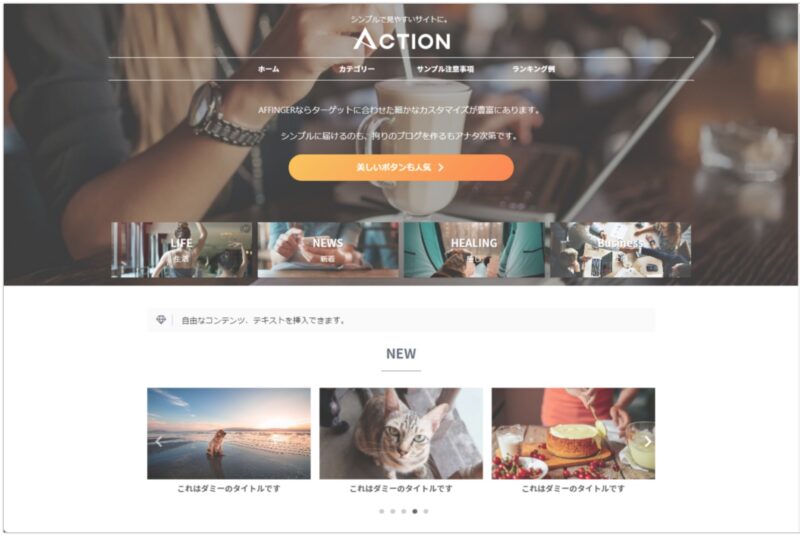
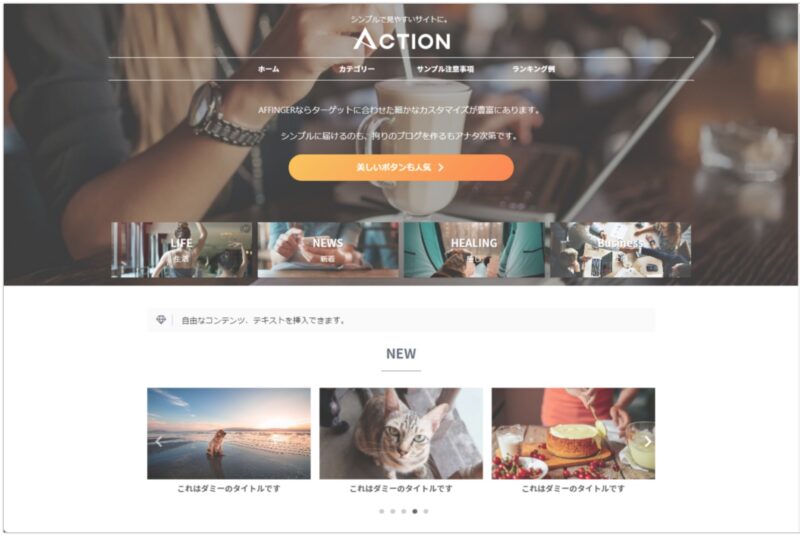
先ほど書いたデザインテンプレートは、このようなものです✨
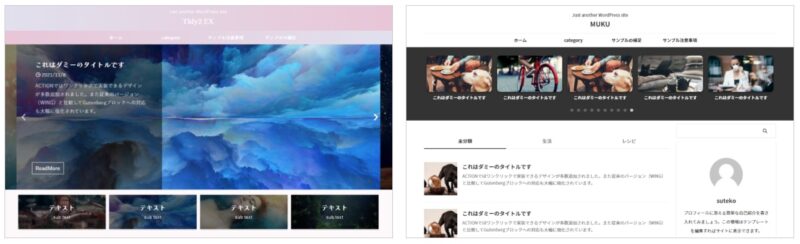
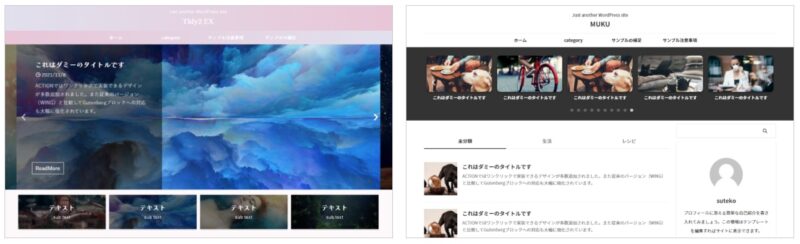
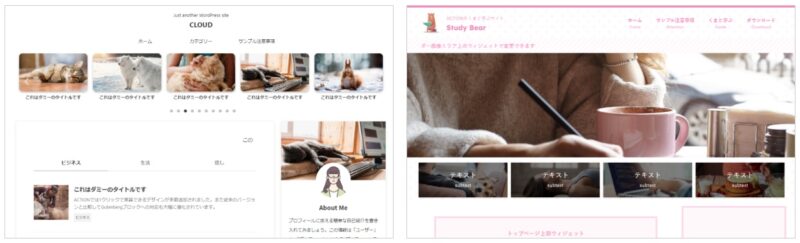
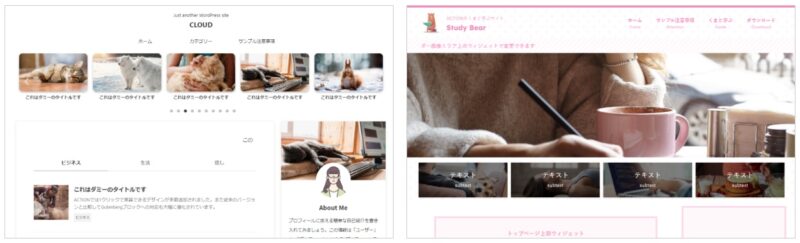



プロが作ったテンプレートが使えるって、ほんと感動ものですね💕
写真はポロライド風にしたり、


シャドウをつけたり、角丸にできたりします♡
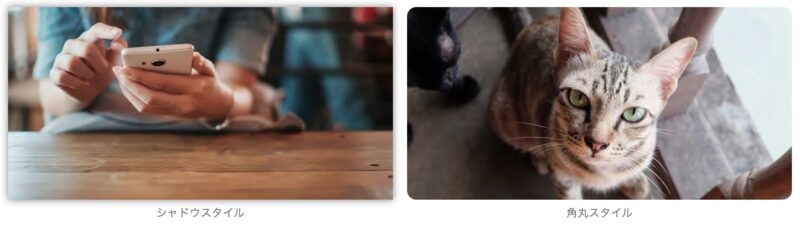
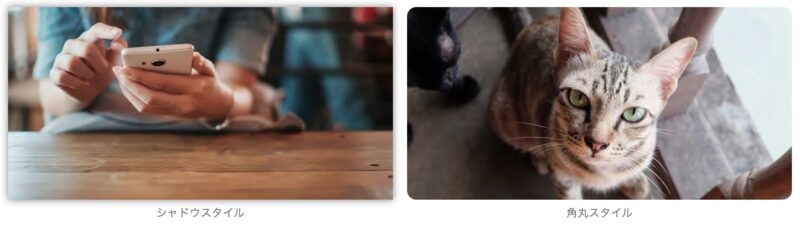
こういうかわいいボックスも作れますし、
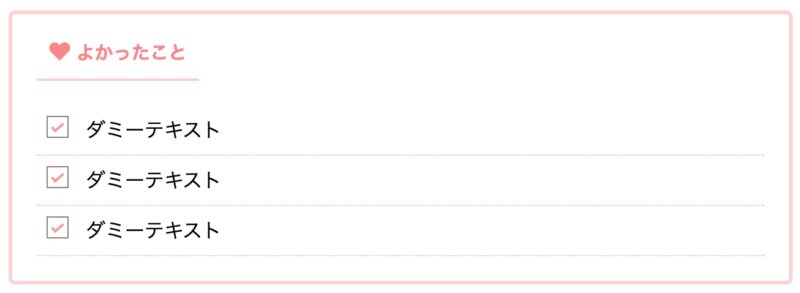
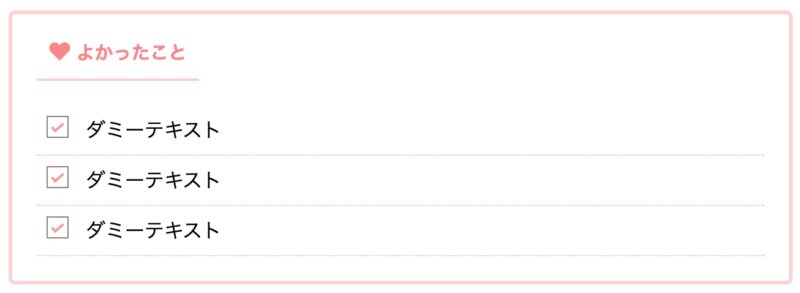
記事をわかりやすく、きれいに見せるためのデザインを、1クリックで出せるように設計されています✨
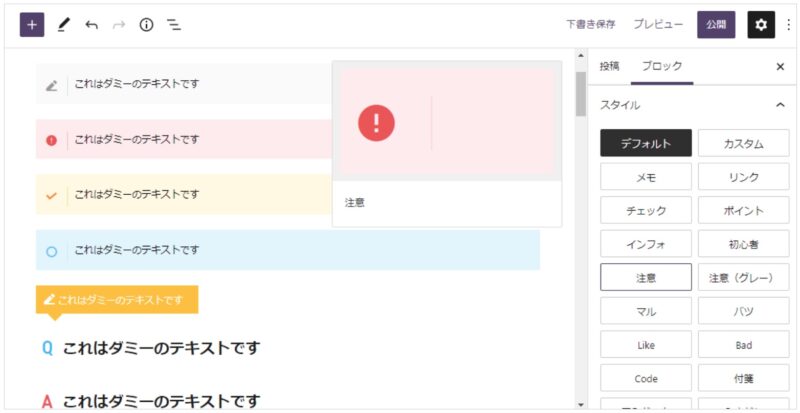
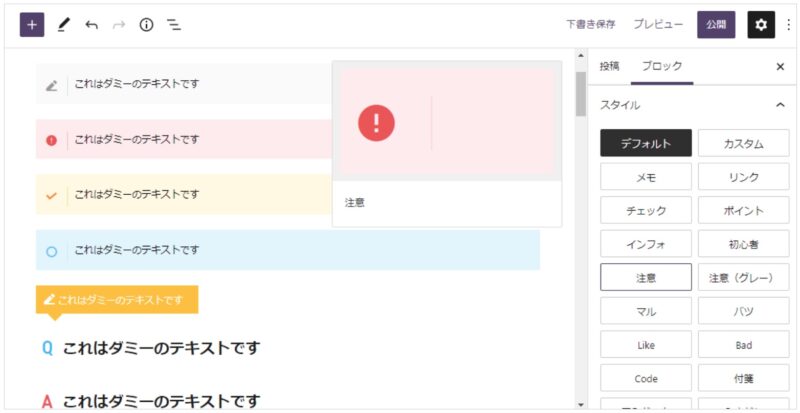



上のデザインは、ほんの一例です。
色やアイコンもカンタンに変えることができるので、どれだけでも好きなようにデザインできますよ♡
会話風の吹き出しも、カンタンに作れます♡
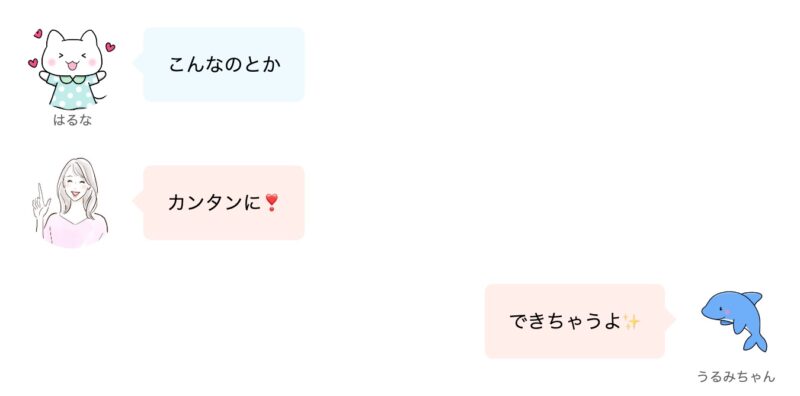
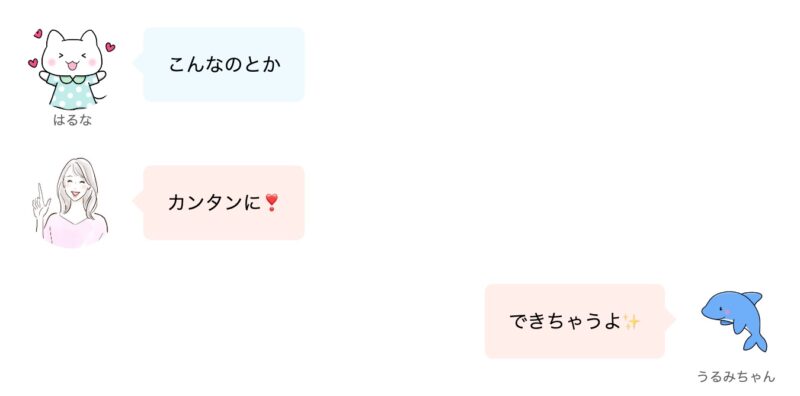
光るボタンも作ることができます✨
よく使うパーツは「マイブロック機能」に登録できて、とっても便利
アフィンガーでとっても!!重宝しているのは「マイブロック機能」という機能です。
よく使うパーツは この「マイブロック機能」に登録できて、すぐに使えるようになっていますよ💞
本当に便利な機能で、記事執筆がスムーズになりますよ😆✨
アフィンガーのデザインについては、まだまだ語りきれないくらいたくさんあります。
アフィンガーを導入したら、記事を書くのが楽しみになりますよ😆✨
AFFINGERの口コミをご紹介【 感想と評判 】


それではここからは、実際にアフィンガーを使っている方々の口コミをご紹介していきたいと思います!
AFFINGERの悪い口コミ・評判
購入する際には「悪い評判」も気になると思います。
まずは悪い評判を見ていきましょう。
AFFINGERで多かった悪い評判
- 機能が多すぎて迷う
- カスタマイズするのに時間がかかる
- テーマ移行後の修正が大変
AFFINGERの悪い口コミを探してみると、「機能が多すぎて迷う・カスタマイズするのに時間がかかる」というのが多かったですね。
私もAFFINGERを使い始めの頃は 苦戦していましたが、5記事くらい書いていると慣れてきました。
何かわからないことがあっても、AFFINGERなら利用者が多いので、探せばカンタンに解決方法がわかります。
機能が多いとどうしても設定に時間がかかってしまいますが、それ以上に「サイト作りが楽しい」という声も多く見かけますので、AFFINGERはぜひトライして頂きたいテーマです。
テーマ移行に関しては、「最初から有料テーマを導入する」「早めに移行する」が対策かなと思います。
有料なので決断に時間をかけたいと思う方もいらっしゃるかと思いますが、記事が増えれば増えるほど、後でテーマを変えると 修正作業に時間がかかってしまいます。
作業効率的にも、決断を遅らせず 早めに導入されることをおすすめします。
AFFINGERの良い口コミ・評判
次に、AFFINGERの良い口コミを見ていきましょう。
億超えのブロガーである、あのマナブさんも、AFFINGERを評価されています・・・!
月100万円以上稼いでおられるtsuzukiさんも、長年AFFINGERを利用されています✨
AFFINGERで多かった良い評判
- オシャレなデザインが簡単に作れる
- サイトのカスタマイズが楽しい
- 複数サイトに使えて、コスパがいい
- SEOに強い
- ググれば大抵のことは解決できる
- 初心者におすすめ
AFFINGERの良い評判で多かったのは、やはり「デザイン性の高さ」「わからないことがあってもすぐに解決できる」です。
カスタマイズについては、どのテーマでも慣れるまでに多少の時間はかかるもの。
AFFINGERであれば 公式マニュアルに加えて、検索すれば大抵のことは解決しますので、初心者に優しいテーマと言えます。
月100万円以上稼いでおられるブロガーさん達も評価しておられるので、安心して使えますね。



ここまでコスパがいいテーマってあるんだろうか・・・?と思います。
私は一生、AFFINGERを愛用します💕
\ 億稼ぐブロガーも愛用 /
AFFINGERの導入がおすすめな人・おすすめでない人


ここまでの内容をまとめると、AFFINGERは以下のような方におすすめです。
AFFINGERがおすすめの人
- ブログで稼ぎたい人
- 最短で収益化したい人
- 検索順位を上げたい人
- オシャレにカスタマイズしたい人
- 複数ブログの運営を考えている人
逆に、AFFINGERがおすすめでない方は、以下のような方です。
AFFINGERの導入がおすすめでない方
- ブログを続ける意思がない人
- ググって調べるのが苦手な方
- 導入しただけで「検索順位が上がる」「稼げる」と思っている方
- テーマにお金をかけたくない方
アフィンガーは、収益化に役立つ機能が満載!
高いデザイン性・強力なSEO対策の機能が、稼ぎたいあなたを後押ししてくれます。
しかし ブログを続ける意思がない方は、AFFINGERを導入するのはもったいないです。
やる気がないのなら、無料テーマや、アメブロなどの無料ブログサービスで十分です。
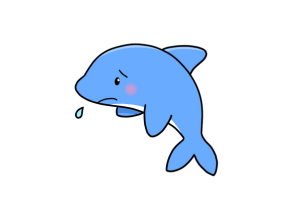
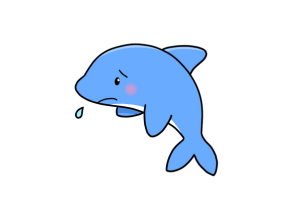
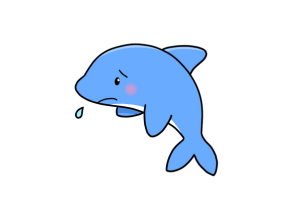
ブログをすぐにやめてしまったら、14,800円がパァに・・・!
無料テーマでもブログを続けられるか考えてから判断したい方もいるでしょう。
しかしここまでもお伝えしましたように、途中で移行するのは、移行作業が大変です。
記事数が多くなるほどに大変になりますので、なるべく早めに導入を検討されるのをおすすめします。
AFFINGERのよくある質問12個


それではここからは、AFFINGERについてよくある質問12個に回答していきます。
その質問をタップして頂けると、回答が出てきます👍
Q. 複数ブログで使えますか?
A. はい、AFFINGER購入者ご本人が所有するサイト(個人単位)であれば、複数サイトでご利用頂けます。
サイト数に制限はありません。
Q. どんなジャンルのサイトを作ってもいいのですか?
A. はい、法律及び公序良俗に反しない範囲であれば、特にジャンルの制限はありません(アダルト可)。
Q. どれを購入すればいいのですか?
こちらでも説明していますが、アフィンガーには2種類あります。
- AFFINGER6(テーマのみ)
- AFFINGER6 ACTION PACK3(「上位版テーマ」と「独自プラグイン」のセット)
基本的に「どのテーマを購入したらいいかわからない」という方は、テーマのみのAFFINGER6を購入して頂くとOKです。
後からグレードアップもできますし、AFFINGER6だけでもかなり高機能なので大丈夫です🙆♀️✨
Q. AFFINGER6は毎年14,800円支払わないといけないのですか?
A. いいえ、毎年払う必要はありません。
買い切り型なので、一度お支払いを済ませれば、その後はずっと利用して頂くことができます。
複数サイト利用可なので、とってもコスパがいいですよ🙆♀️✨
Q. AFFINGERはスマホから購入、ダウンロードしてもいいの?
A. はい、スマホからも購入、ダウンロードできます。
しかしパソコンの方が画面が広いですし、パソコンでの購入、ダウンロードをおすすめします。
パソコンで AFFINGER公式サイトにアクセス、
そして購入から14日間以内に、パソコンでダウンローをされるとスムーズです。
(AFFINGERのダウンロード期限は、購入から14日間以内です)
Q. 領収書・請求書は発行できますか?
A. AFFINGER6の購入後は、原則として領収書・請求書の発行はしていません。
Q. 他テーマからの移行は大変ですか?
A. はい、正直大変だと思います・・・💧
私は最初からAFFINGERを導入しましたが、途中からテーマを変えると、数週間、記事数によっては数ヶ月、記事の修正に時間がかかるかと思います。
記事数が増えれば増えるほど、修正作業が大変になるので、できれば最初からの導入、なるべく早めの導入をおすすめします。
Q. 無料・割引き価格で購入することはできますか?
A. いいえ、残念ながら、AFFINGER6を無料や割引き価格で購入することはできません。
しかし過去にAFFINGER6 ACTION PACK3(AFFINGER6の上位版)であれば、セール期間がありましたので、詳しくは公式サイトをご覧下さい。
Q. 特典の「SUGOI MOKUJI(すごいもくじ)LITE」はどこで受け取れますか?
A. SUGOI MOKUJI(すごいもくじ)[LITE]は、ダウンロードしたファイル「action_af6_dl」の中の「特典」の中に入っています。
(もしくは、購入ユーザー限定ページからもダウンロードできます)
Q. 特典の「WordPressで作る記事作成ガイド」はどこで受け取れますか?
A. WordPressで作る記事作成ガイドは、「STINGER STORE」の購入ユーザー限定ページからダウンロードできます。
Q. AFFINGERのカスタマイズ法は、どこに載っていますか?
A. カスタマイズ方法は、AFFINGERをワードプレスに入れた後に(テーマを有効化した後に)、
WordPress管理画面 → 「AFFINGER管理」→「公式マニュアル」に載っています✨
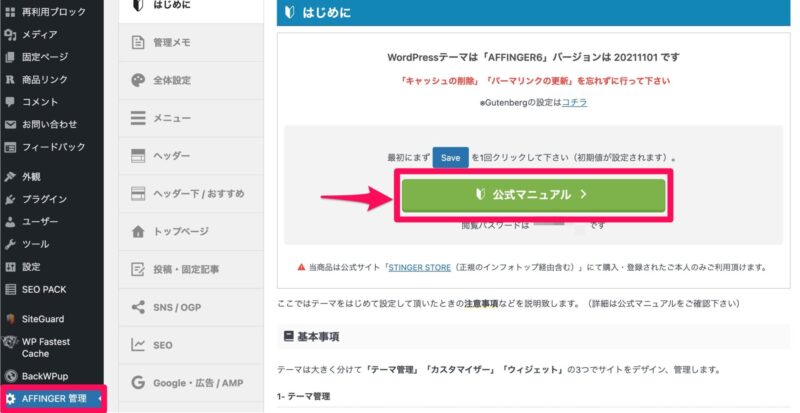
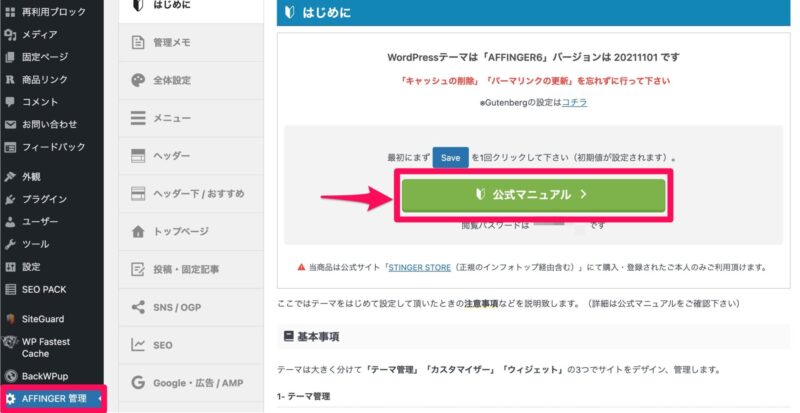
公式マニュアルの他にも、多数のブロガーさんがAFFINGERの使い方を書いて下さっているので、参考になさって下さいね✨
AFFINGERの導入方法【 かんたん3ステップ 】


それではここからは、実際に導入する方法を見ていきましょう。
画像つきで解説していますので、そのまま真似て頂ければ、かんたんに導入できますよ!



10分で完了します♡
AFFINGERを導入する手順
- AFFINGERを購入
- ダウンロード
- テーマを有効化
1. AFFINGERを購入
まずは、AFFINGER公式サイトに移動します。
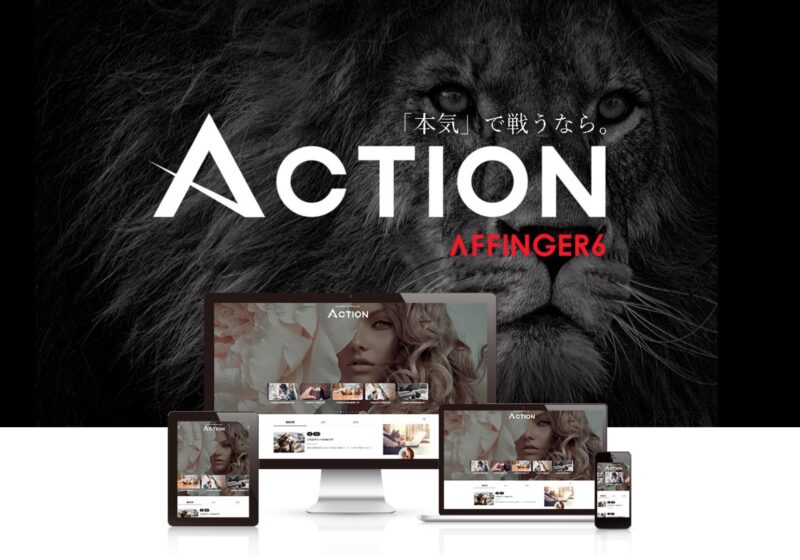
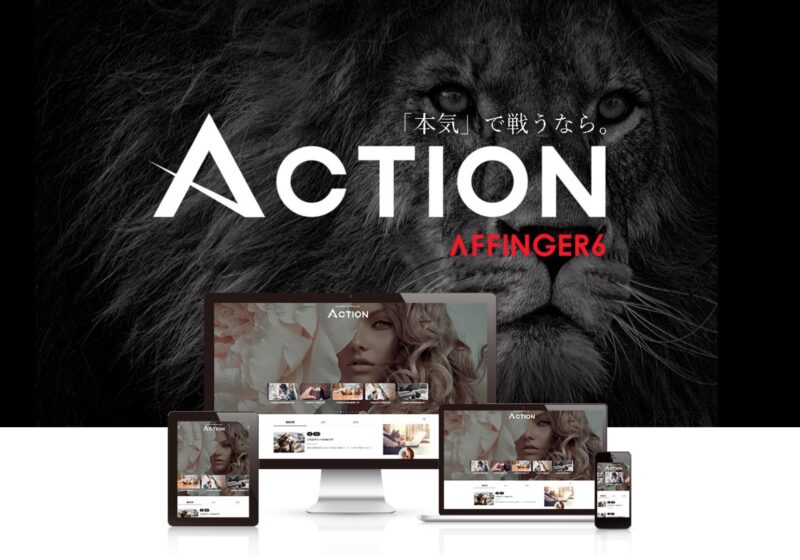
ページが切り替わったら、下へスクロールして「今すぐ手に入れる」をタップします。
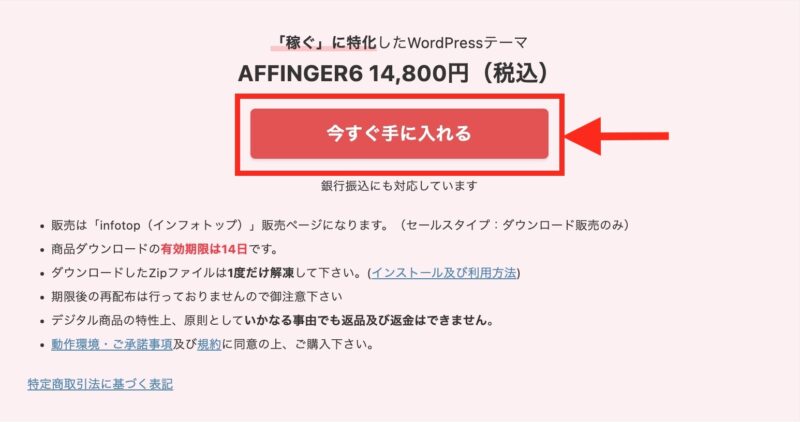
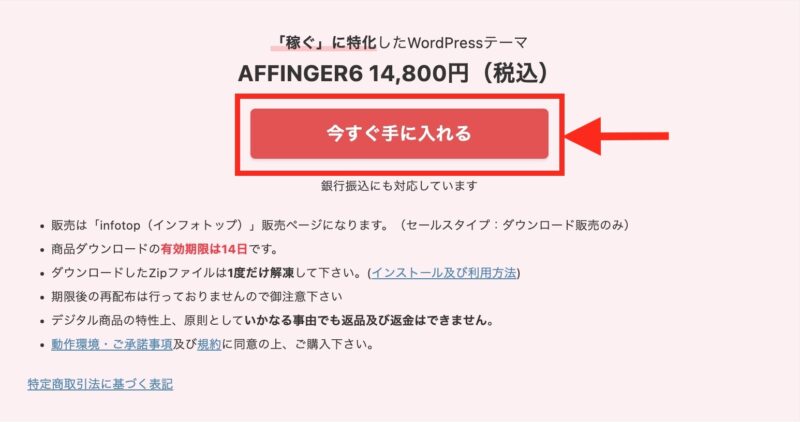
下のような画面に切り替わりますので、内容を確認して「初めてインフォトップをご利用の方はこちら」をタップします。
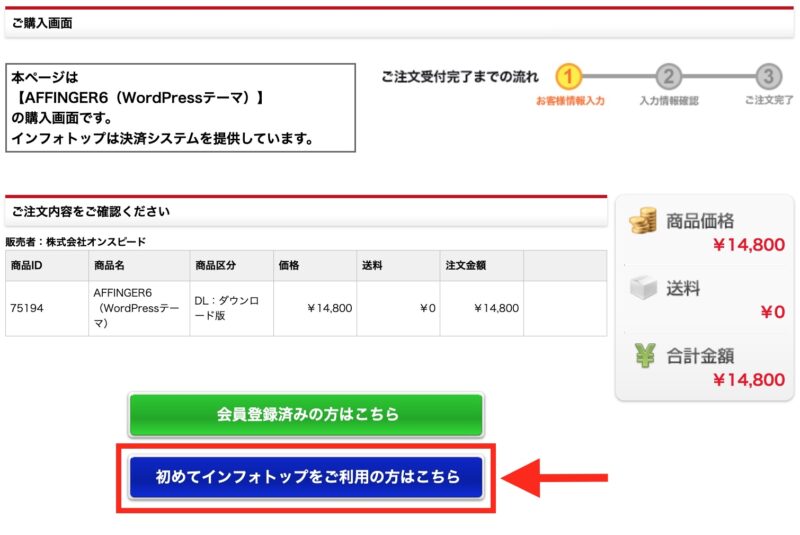
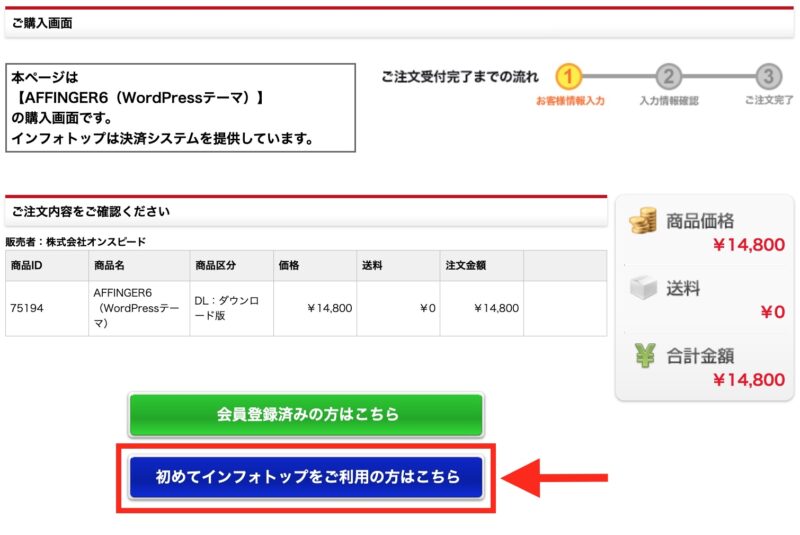
お客さま情報を入力します。
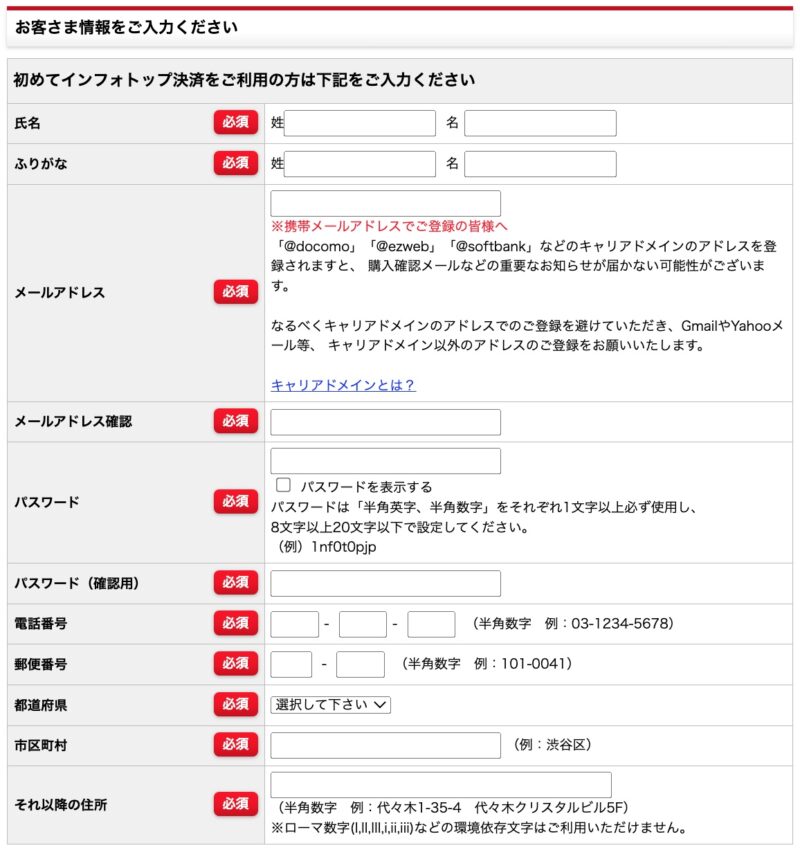
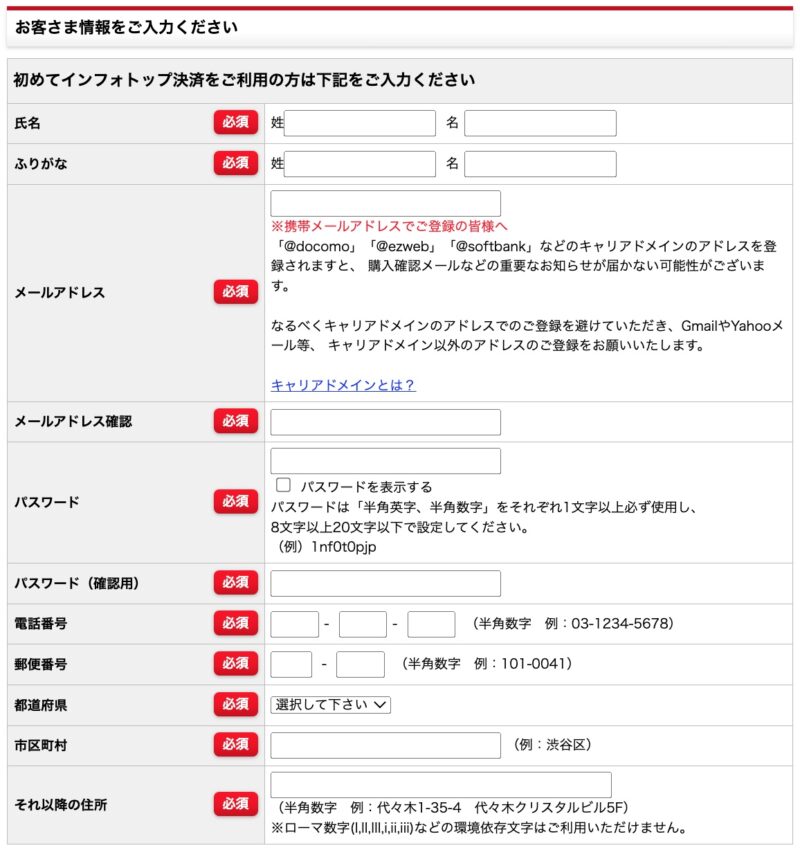
お支払い方法を「クレジットカード」もしくは「銀行振込・郵便振替」から選びます。
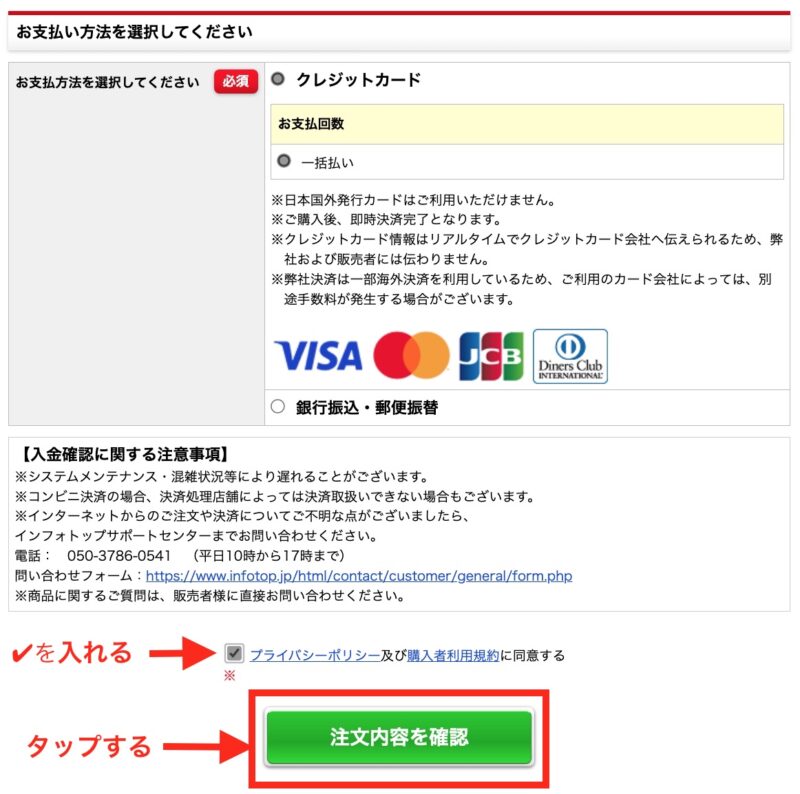
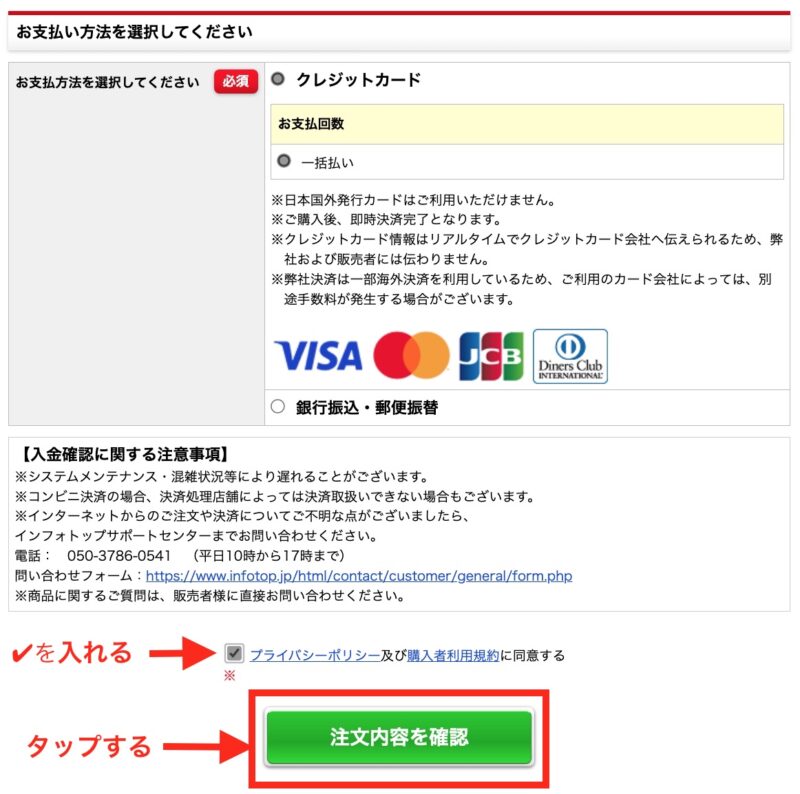
「プライバシーポリシー及び利用者規約に同意する」に✔︎を入れ、「注文内容を確認」をタップします。
「規約に同意してカード情報を入力へ」をタップします。
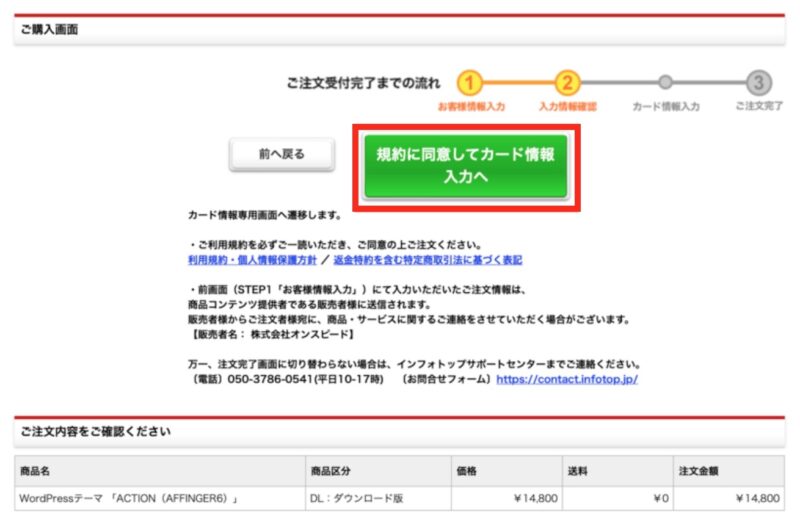
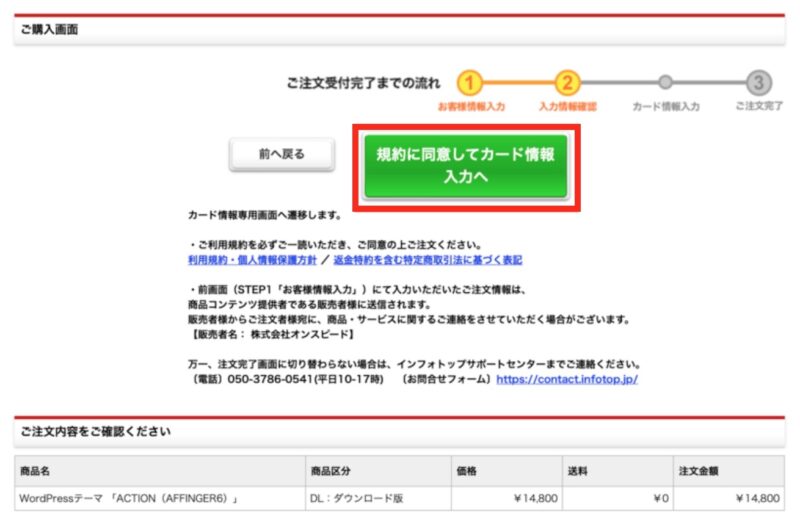
カード情報を入力後、「決済実行」をタップすれば、AFFINGERの購入手続きは完了です🙆♀️
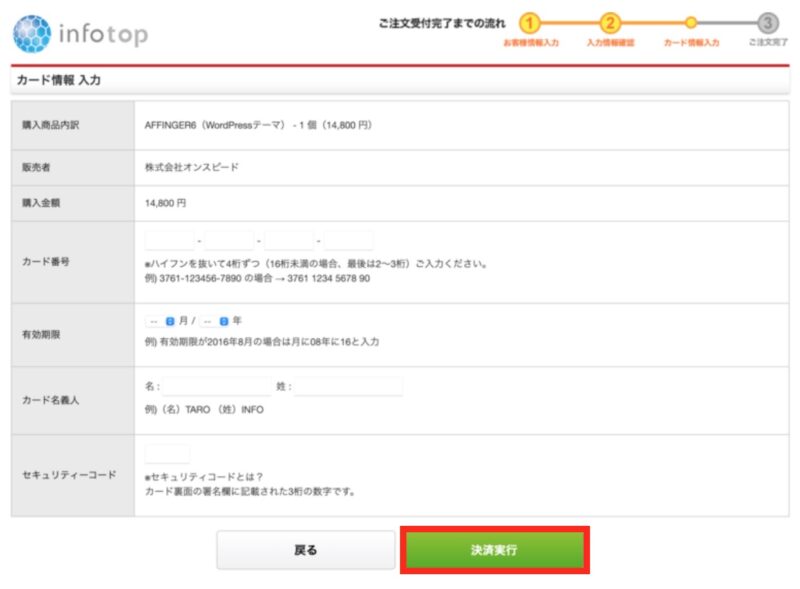
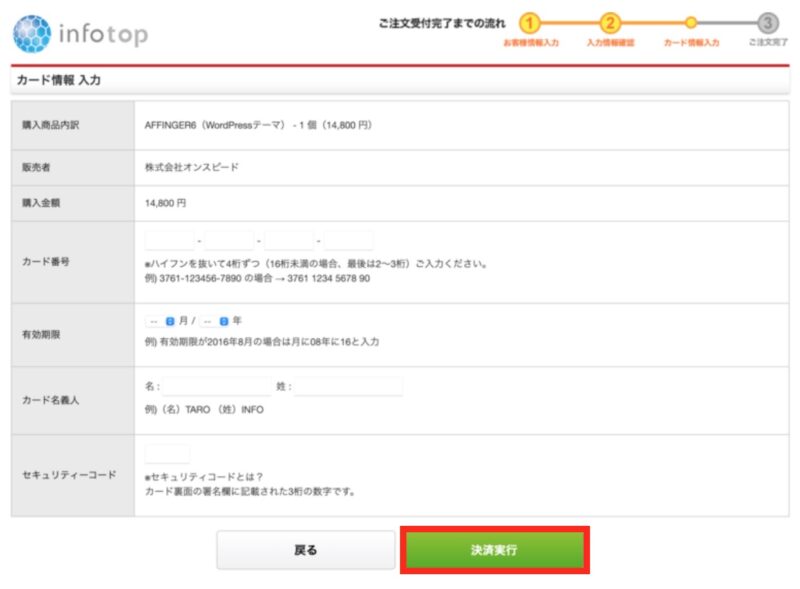



おつかれさまです♡
AFFINGERのダウンロード期限は、購入してから14日間以内なので、必ず14日以内に、次の項「ダウンロード」まで完了させて下さいね♡
2. ダウンロード
つづいて、アフィンガーをダウンロードしていきましょう。
AFFINGERの購入が完了すると、以下のような「購入完了メール」が届きます。
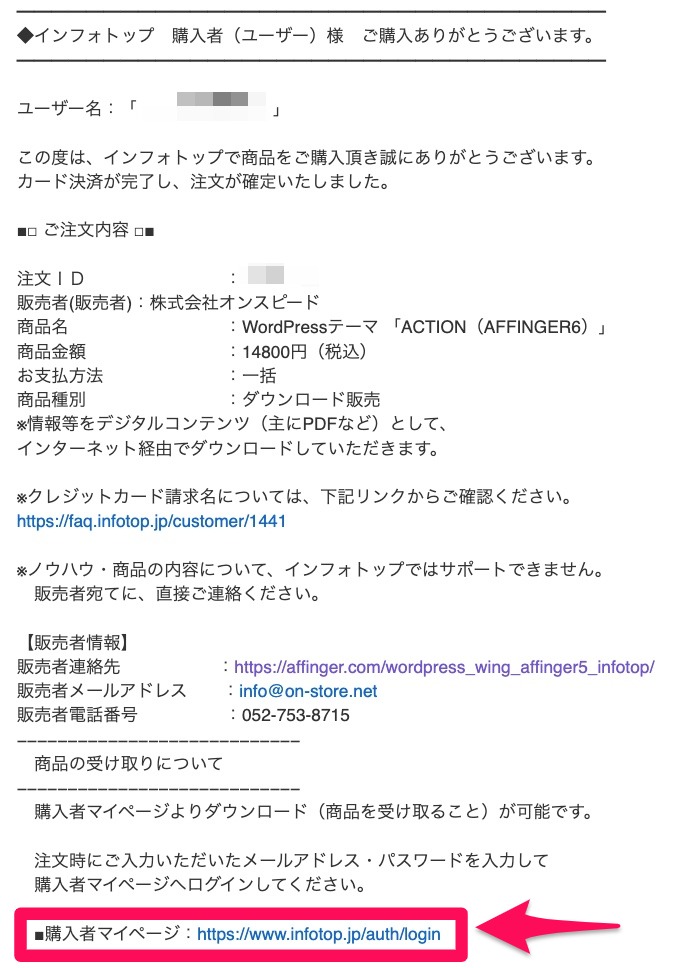
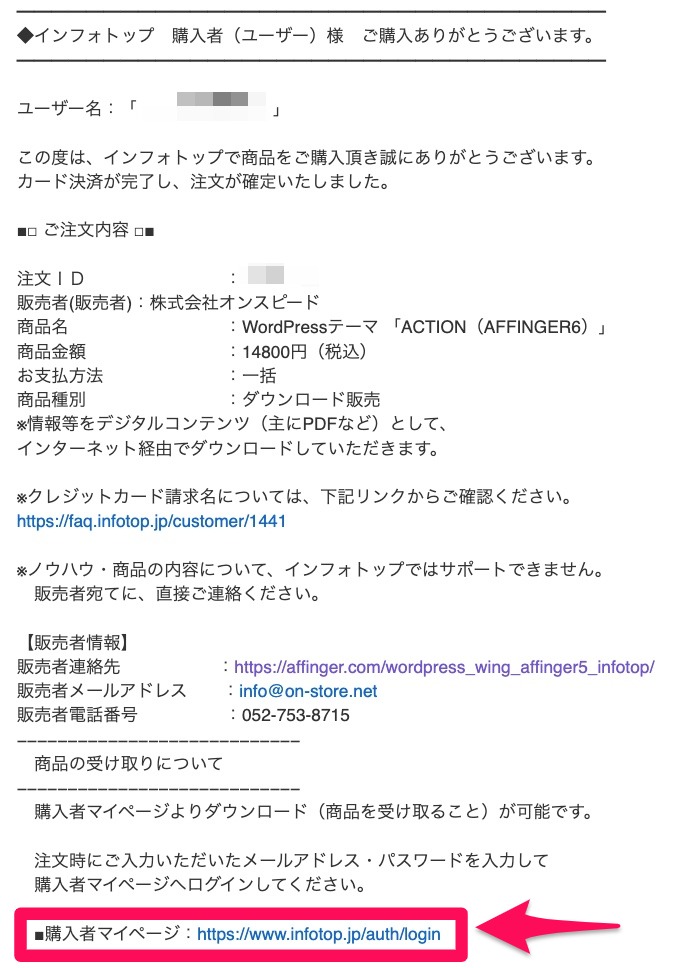
「購入者マイページ」のリンクをタップします。
インフォトップの画面に切り替わります。
右上の「購入者ログイン」をタップします。
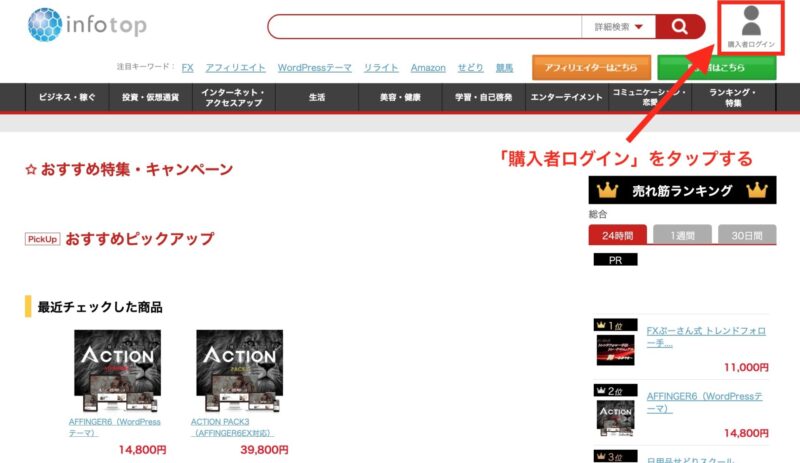
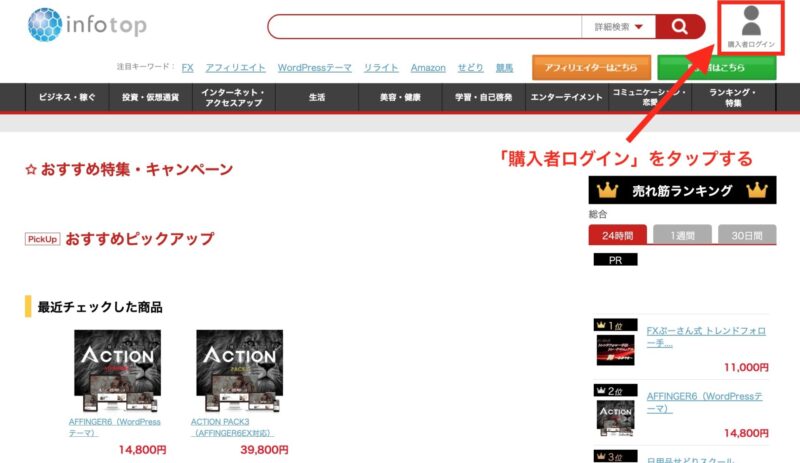
登録したメールアドレス・パスワードを入力して、「購入者ログイン」をタップします。
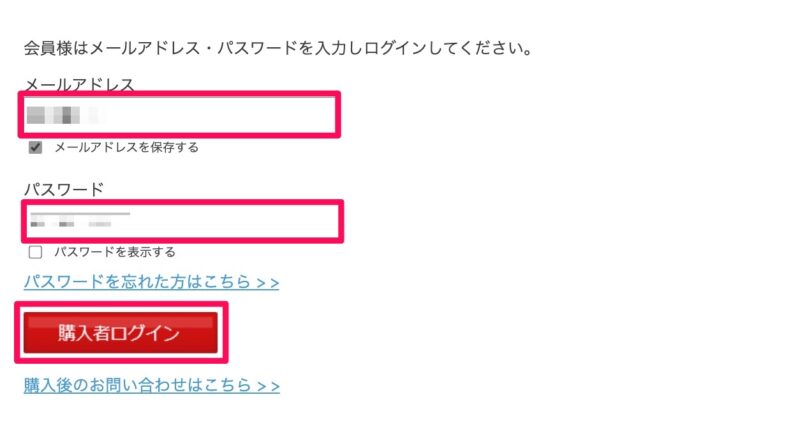
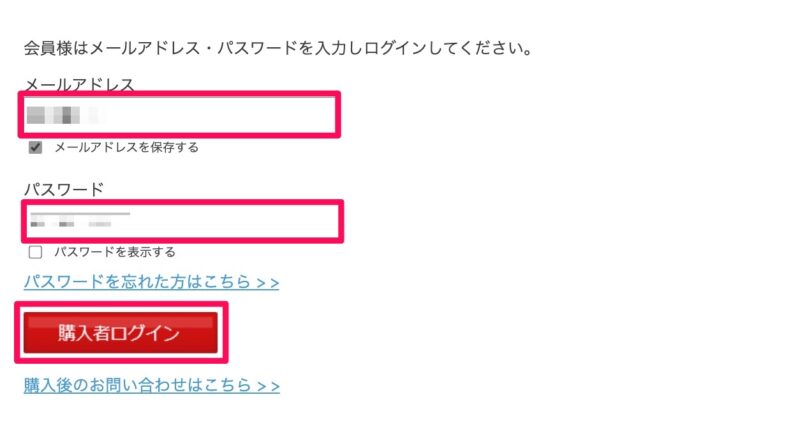
ログインが完了したら「注文履歴ダウンロード」をタップして、購入済みのAFFINGERのテーマをダウンロードしましょう。
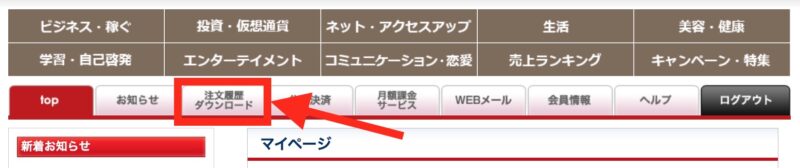
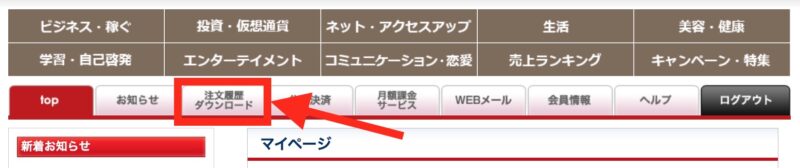
「ダウンロード」をタップし、AFFINGERをダウンロードします。
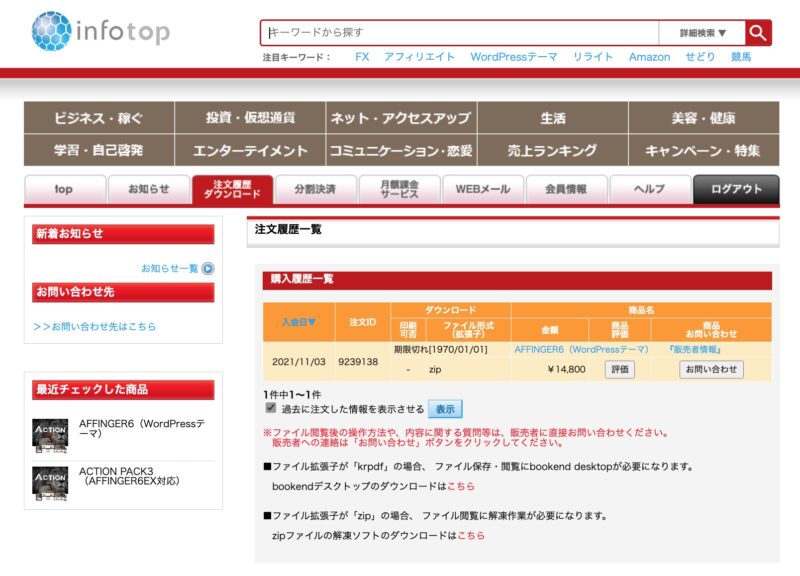
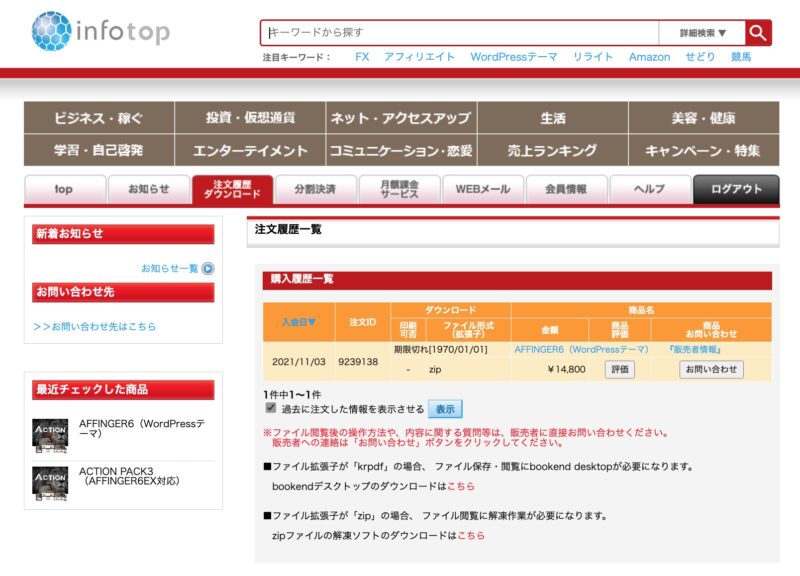
私はすでに14日間が過ぎてしまったのでダウンロードできませんが、14日間以内でしたら、上記の画面からダウンロードできますよ。
「.zip」という形式でダウンロードすることになります。



ダウンロードも完了です♡
3. テーマを有効化
AFFINGERがダウンロードできたら、次はワードプレスに入れていきます!
アフィンガーのファイル「.zip」を解凍します(Macはダブルクリックで解凍できます)。
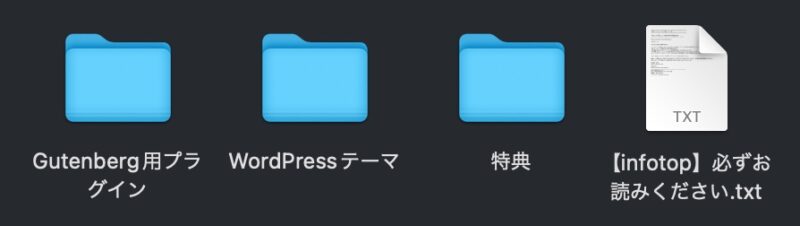
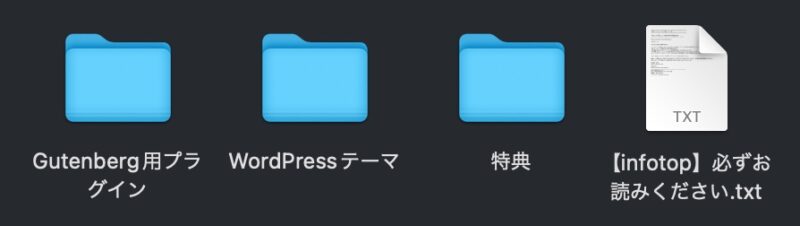
解凍した後は
- Gutenbergプラグイン
- WordPressテーマ
- 特典
- 【 infotop 】必ずお読みください.txt
の4つのファイルが出てきます。
この中の「WordPressテーマ」にAFFINGERが入っています。タップして開いてみましょう。
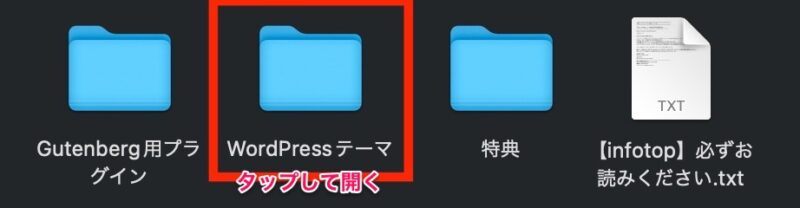
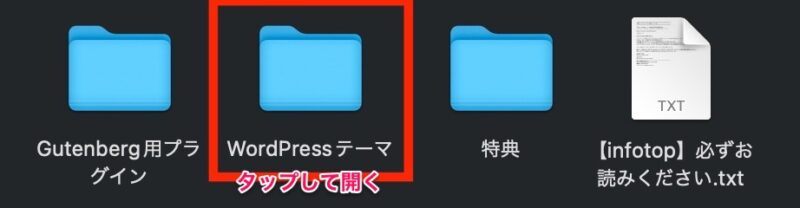
「WordPressテーマ」を開くと
- affinger.zip
- affinger-child.zip
という2つのファイルが出てきます。
こちらを、解凍せずにそのままワードプレスにアップロードしていきます。
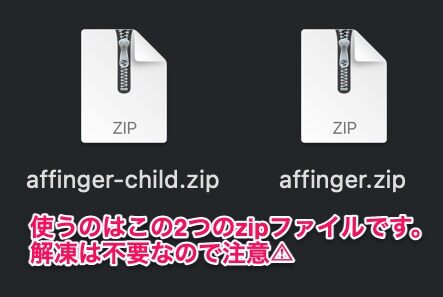
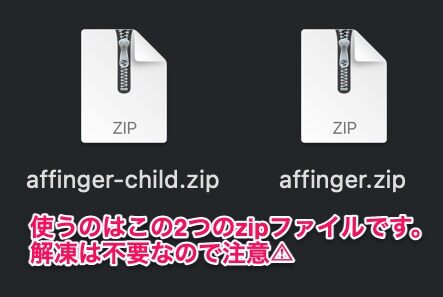
注意
上記2つのzipファイルの解凍は不要です!触らずにそのままにしておきましょう。
万が一解凍してしまったら・・・?
解凍前のzipファイルは必ず残っているので、探して下さい。
次に、 WordPressにログインして管理画面に入ります。
①外観 → ②テーマ → ③新規追加 をタップします。
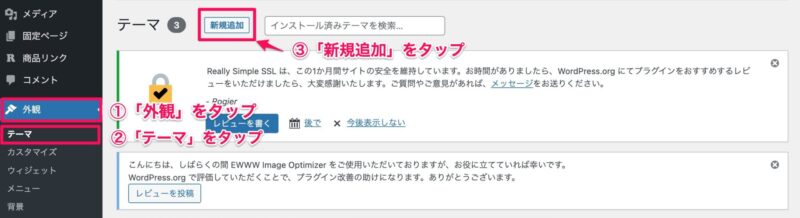
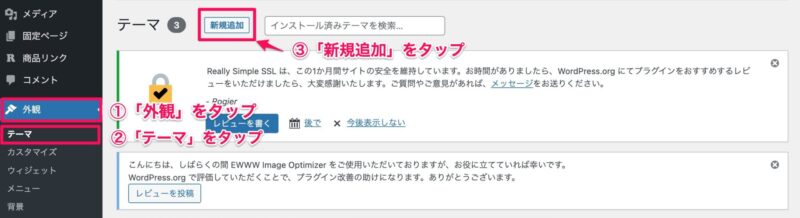
「テーマのアップロード」をタップします。
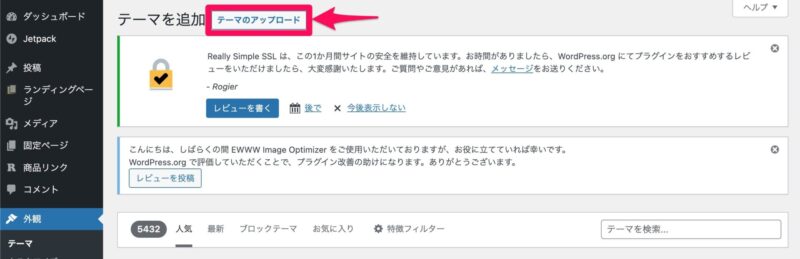
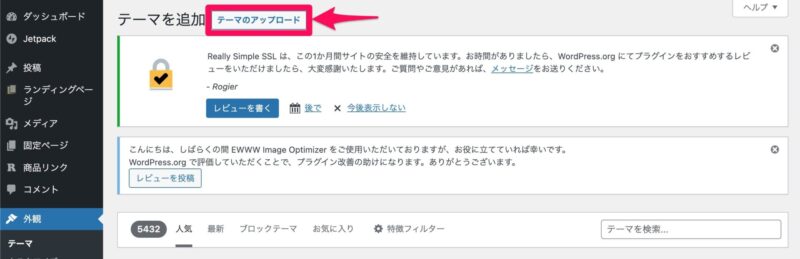
「ファイルを選択」をタップします。
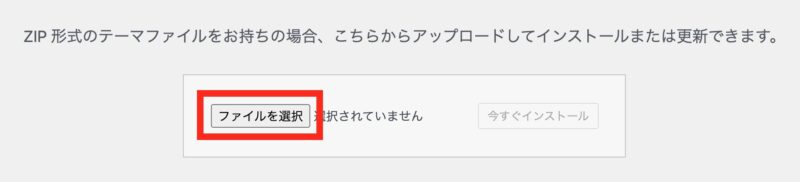
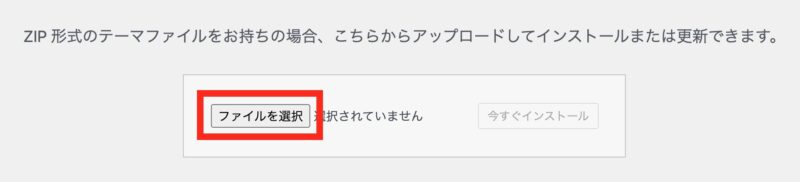
「affinger.zip」のファイルをタップします。
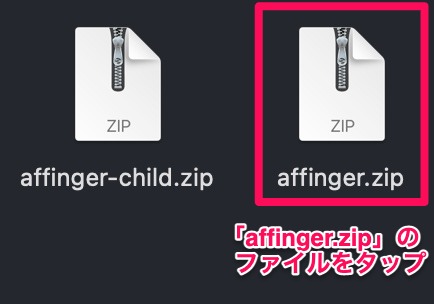
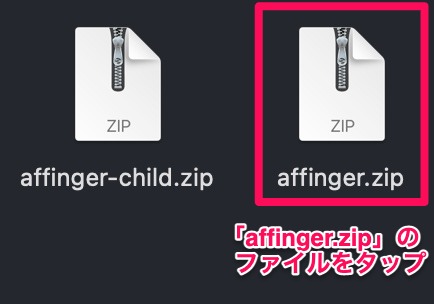
「affinger.zip」が入ったら、「今すぐインストール」をタップします。
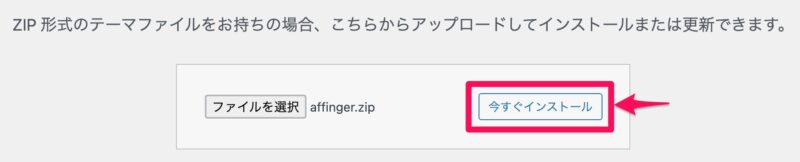
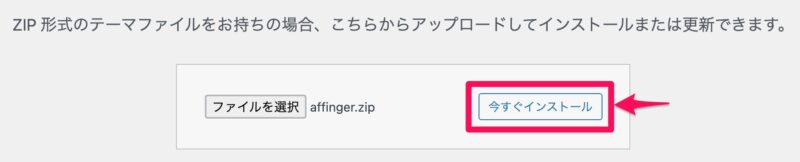
しばらくして「テーマのインストールが完了しました」と出れば、完了です!
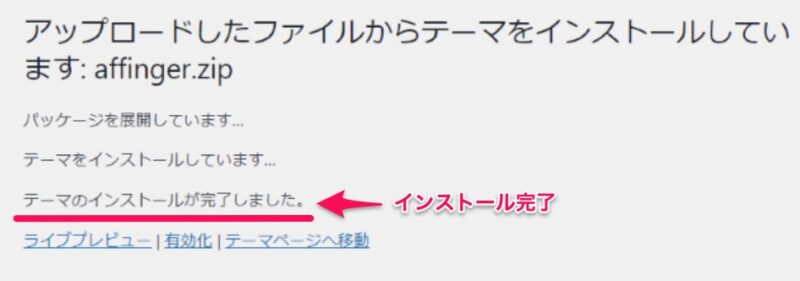
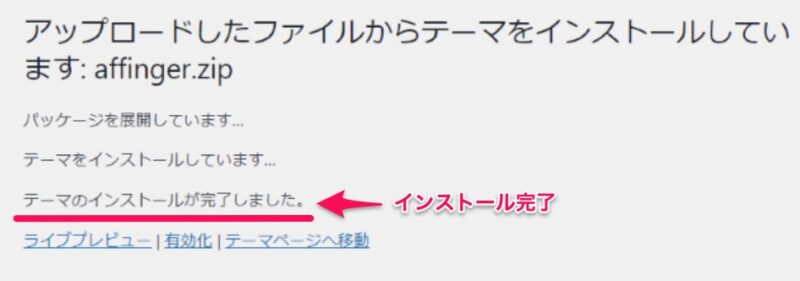
もう一つのテーマをインストールしていきます。
先ほどと同じように①「テーマ」→②「新規追加」をタップして、先ほどのページに戻ります。
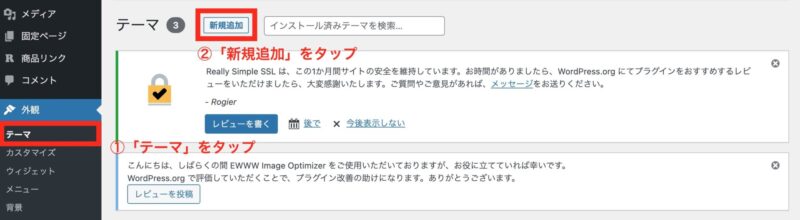
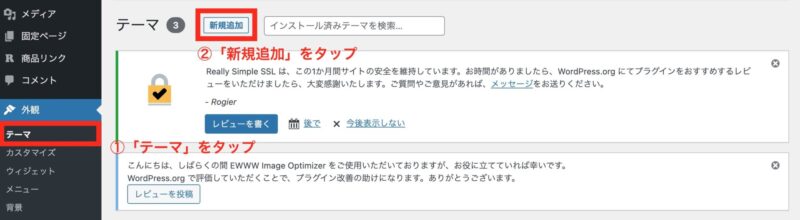
「テーマのアップロード」をタップします。
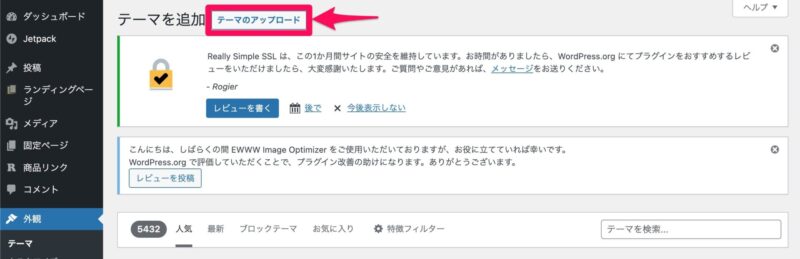
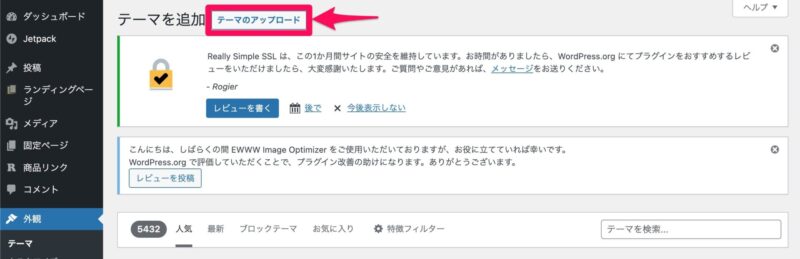
「ファイルを選択」をタップします。
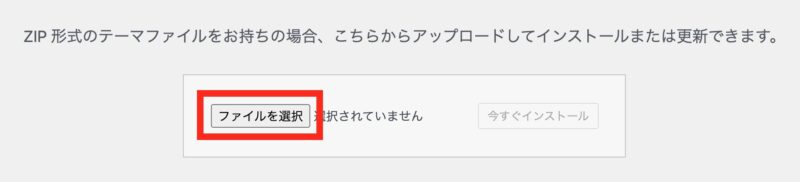
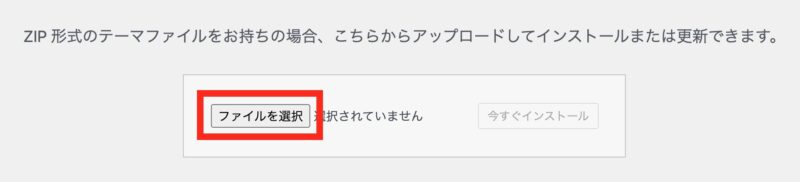
「affinger-child.zip」をタップします。
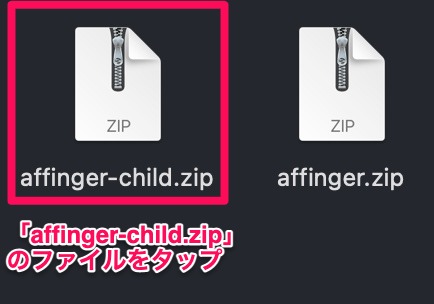
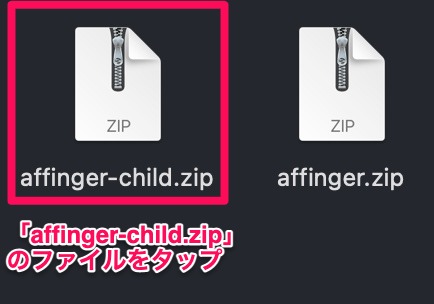
「affinger-child」が入ったら、「今すぐインストール」をタップします。
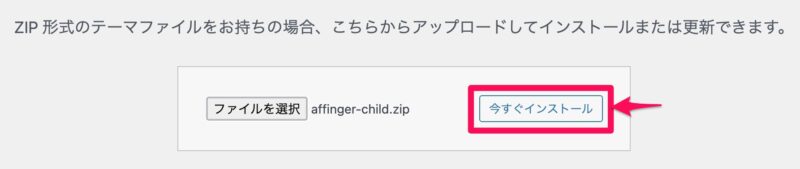
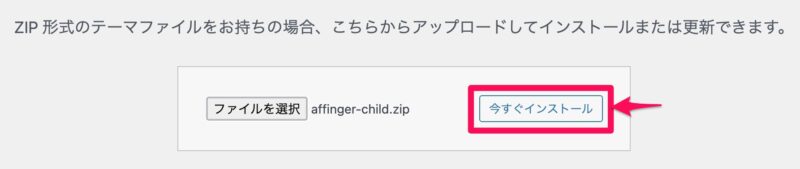
しばらくして「テーマのインストールが完了しました」と出れば、完了です!
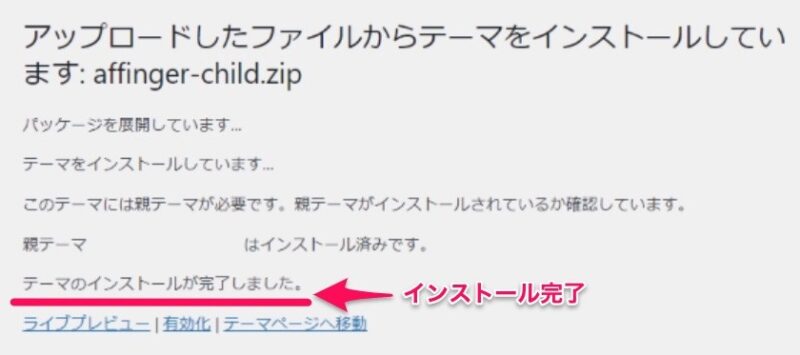
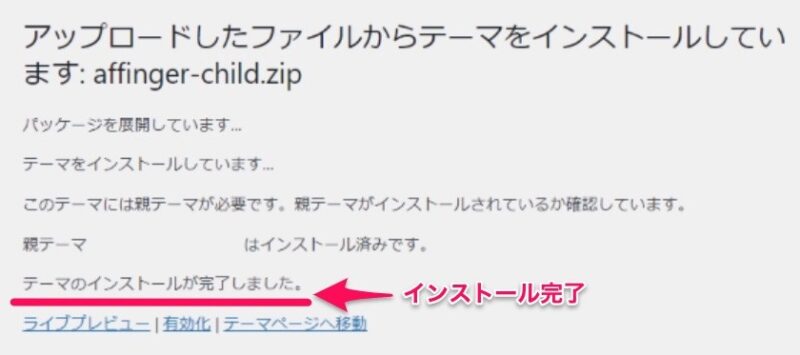
そして「外観」→「テーマ」に戻ります。
「AFFINGER-Child」のみ「有効化」をタップします。
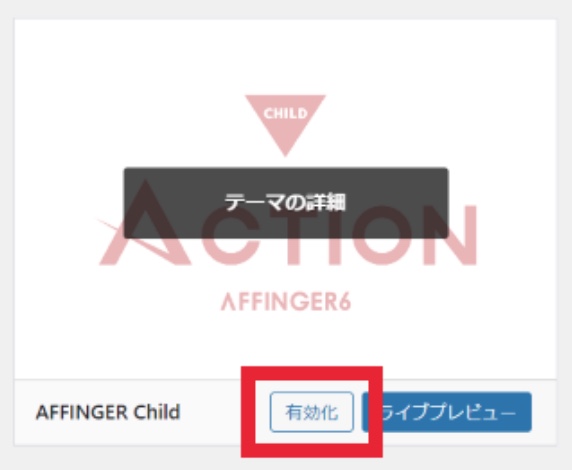
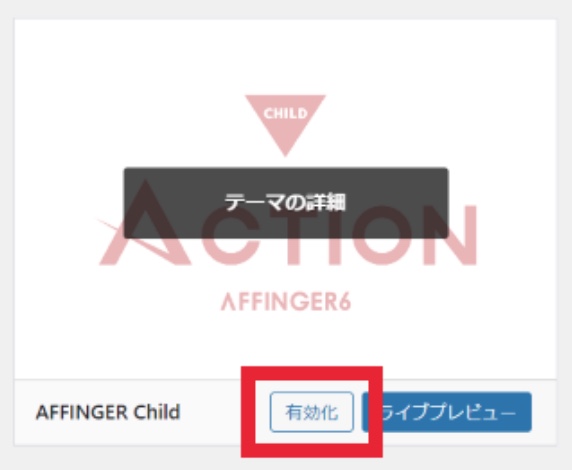
以下のようになっていると、有効化できている状態です。
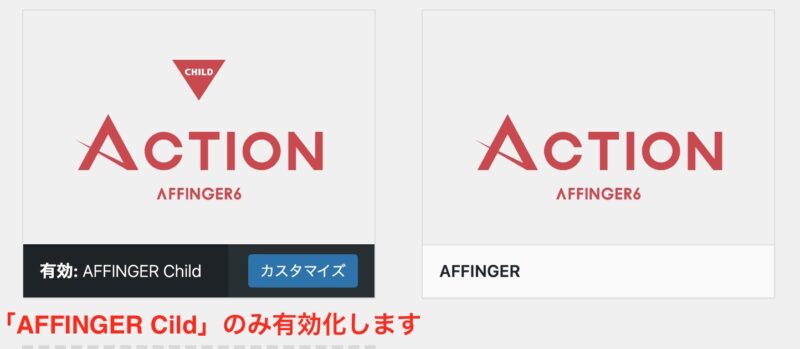
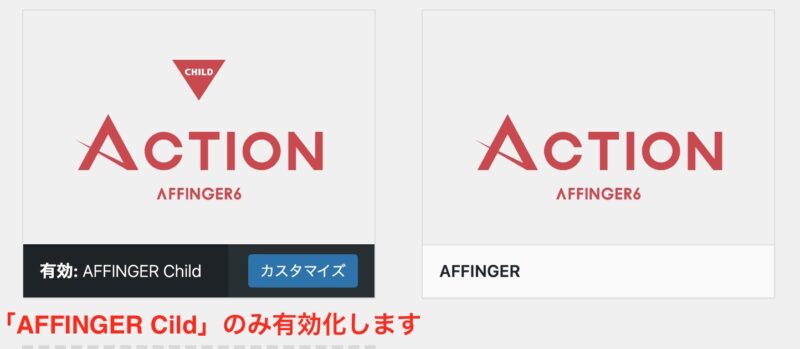
注意
有効化ボタンを押すのは「AFFINGER Child」のみです!!
となりの「AFFINGER」を有効化してそのままカスタマイズを進めていくと、テーマのバージョンアップの際に、データが上書きされてしまいます。
ここで言う「Affinger-Child」とは「子テーマ」と呼びます。
子テーマを有効化することで、親テーマである「AFFINGER」がバージョンアップされた時に、今までご自身がカスタマイズされたデータを保存したままで、バージョンアップしたテーマを使うことができます🙆♀️✨



今はよくわからなくても、とりあえず「AFFINGER Child」のみ有効化しておけばOKです!
これでAFFINGERの導入は完了です✨
おつかれさまでした♡
ここまで来たら、あとは好きなデザインに変えていきましょう✨
WordPress管理画面 → 「AFFINGER管理」→「公式マニュアル」を読んでみて、好きなようにカスタマイズしていきましょう✨
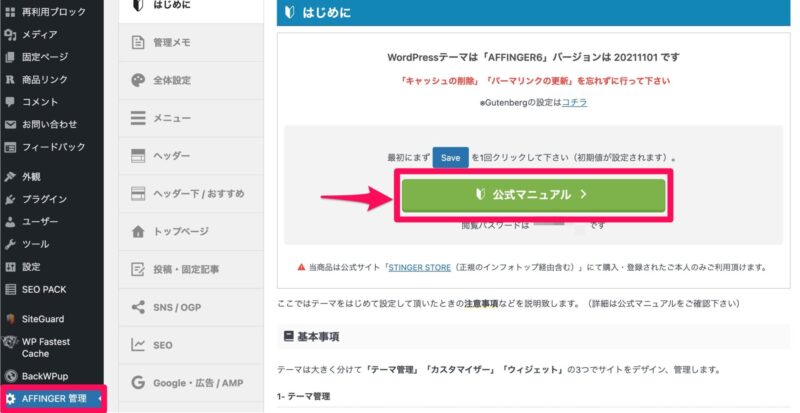
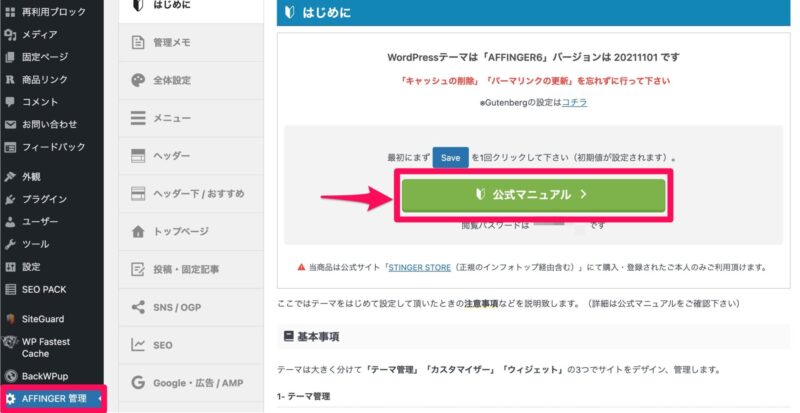
公式マニュアルの中には「ファーストガイド」という記事もあるので、ぜひ読みながらみてやってみて下さい✨


(公式マニュアルトップページで、少しだけ下にスクロールすると、すぐにこのファーストガイドのバナーが見つかります)
まとめ:AFFINGERを選んで、本当によかった!


AFFINGER6を実際に1年間使ってみて感じたレビュー・メリット・デメリット・導入方法などをご紹介しました。



メリット・デメリットをおさらいします♡
- デザインの機能が豊富
- 利用者が多いから、操作方法で困らない
- 限定の無料特典がある
- SEO対策に強い
- コスパがいい
- デザイン機能が多すぎて迷う
- テーマを導入するだけでは変わらない
AFFINGERにしてから本当に1回も後悔したことがなく、心の底から(導入してよかった😆!!)と思えるテーマです。
どなたでも、買って絶対に損はしないなと思える優秀なテーマです。
テーマの導入はブログに欠かせませんし、初心者の方こそ、有料テーマを導入するべきです。
無料テーマから始めても 大半の人は有料テーマに途中から変えますし、それなら最初から有料テーマを導入する方がはるかに楽で、効率がいいです。
修正作業で時間が溶けてしまうともったいないので、ぜひ始めからAFFINGERを導入されることをおすすめします。
修正作業・カスタマイズで悩む時間・ブログの完成度・上位に表示するメリットを考えると、AFFINGERなら稼ぎたいあなたのお役に立ちます。
本当にいいテーマなので、ぜひAFFINGERの素晴らしさと楽しさを、実際に体験してみて下さいね。
この記事が、テーマを何にしようかと考えている方の後押しになれば幸いです。



最後まで記事を読んで下さって、ありがとうございます!

